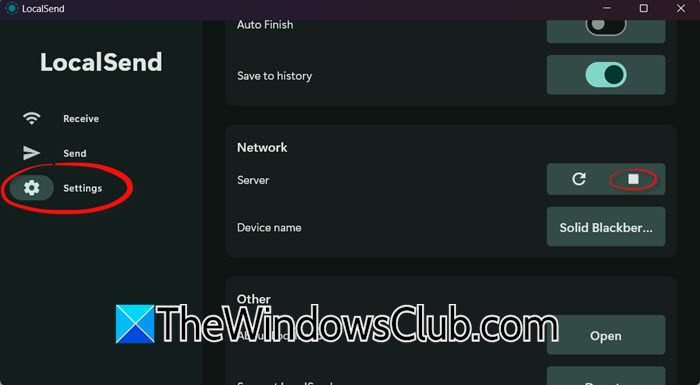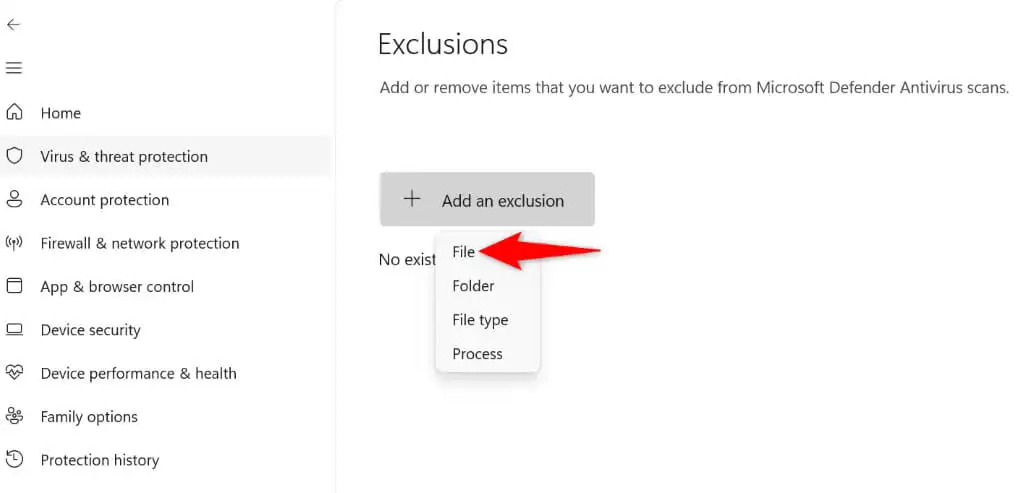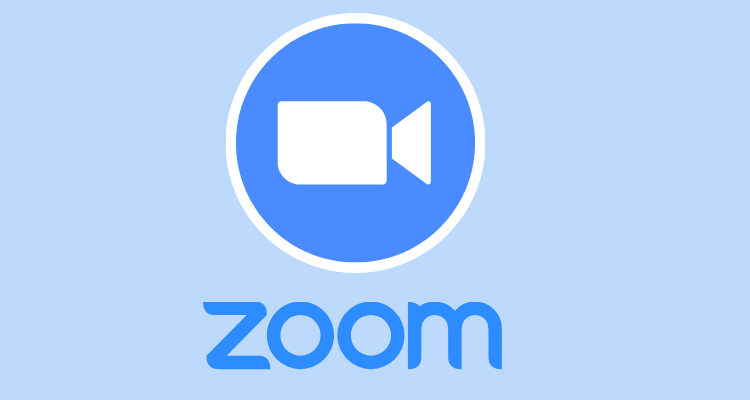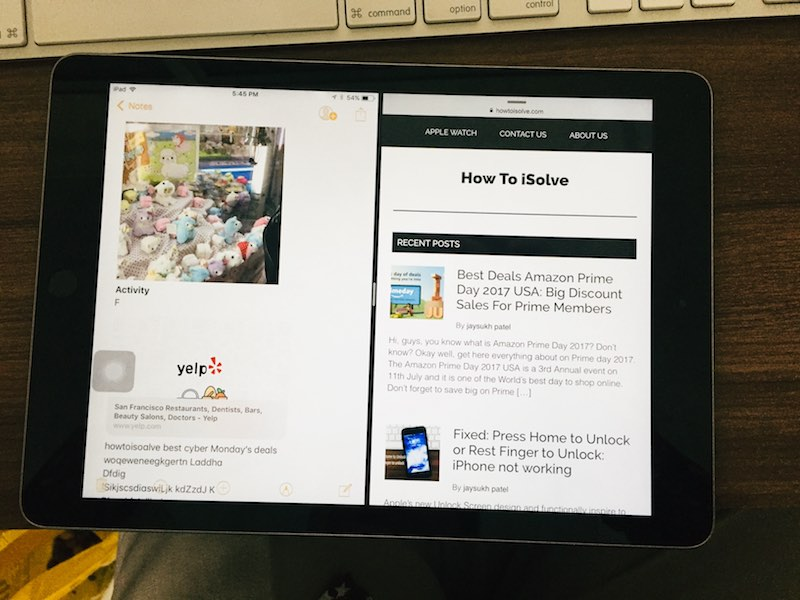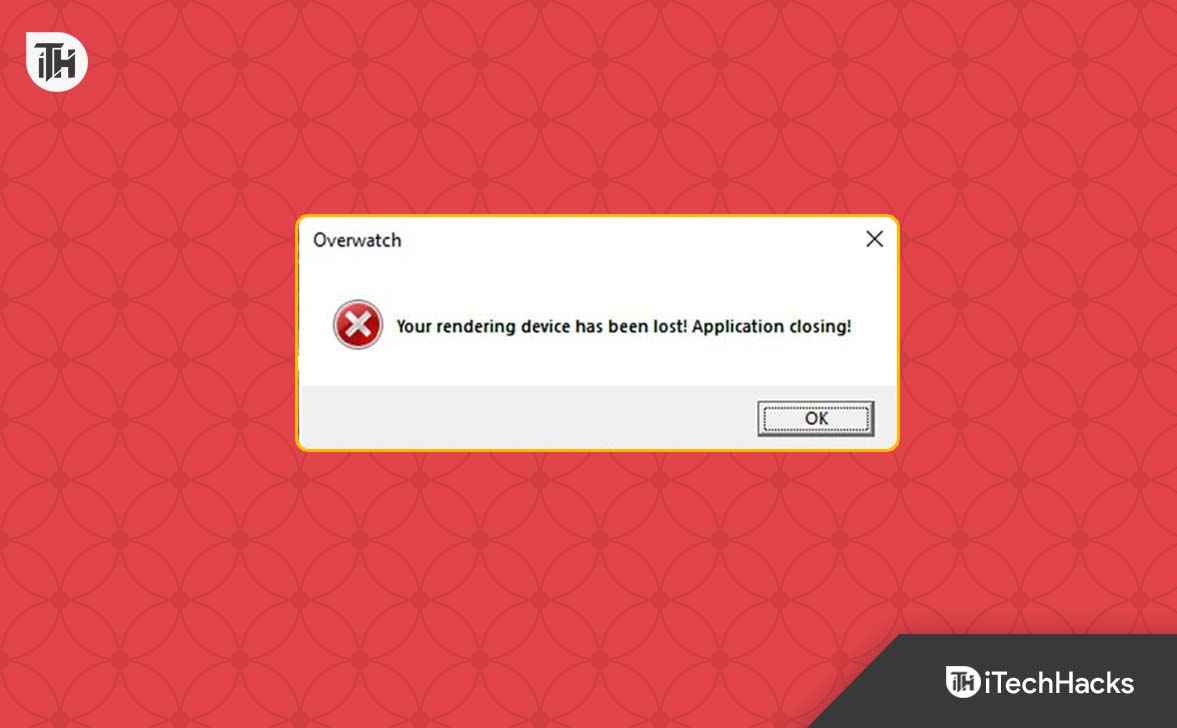Jeśli Twoja organizacja korzysta z maszyn wirtualnych Hyper-V, chcesz je maksymalnie zoptymalizować. Optymalizacja maszyn wirtualnych może nie tylko poprawić ich wydajność, ale także zapobiec wielu błędom. W tym poście zobaczymy kilka wskazówek i wskazówek dotyczącychulepszanie i optymalizacja wydajności maszyn wirtualnych Hyper-V.
Ulepszaj i optymalizuj wydajność maszyn wirtualnych Hyper-V
Jeśli chcesz ulepszyć i zoptymalizować wydajność maszyny wirtualnej Hyper-V na komputerze z systemem Windows, zapoznaj się ze wskazówkami i ulepszeniami wymienionymi poniżej.
- Użyj pamięci dynamicznej
- Trzymaj się stałych dysków VHD
- Użyj syntetycznych kart sieciowych i włącz tagowanie VLAN
- Zabij zbędne aplikacje i wyłącz niepotrzebne usługi
- Włącz usługi integracji Hyper-V
- Użyj funkcji Hyper-V w systemie Windows Server Core
- Użyj wielościeżkowego wejścia/wyjścia
Porozmawiajmy o nich szczegółowo.
1] Użyj pamięci dynamicznej
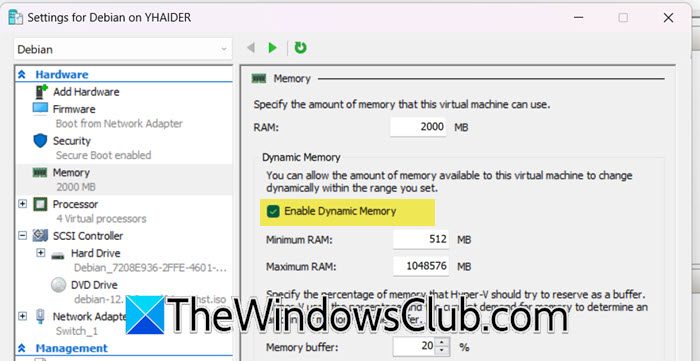
Pamięć dynamiczna umożliwia dodanie większej ilości pamięci do maszyny wirtualnej (VM) podczas jej działania, jeśli system operacyjny gościa potrzebuje więcej pamięci RAM. Jeśli system gościa jest w trybie offline i nie potrzebuje dużo pamięci, funkcja Hyper-V może odzyskać dodatkową pamięć i przekazać ją innym aktywnym maszynom wirtualnym. To nie tylko utrzymuje kontrolę nad wydajnością maszyny gościa, ale także zapobiega przegrzaniu maszyny hosta z powodu braku zasobów. Możesz ją włączyć podczas tworzenia maszyny wirtualnej, ale jeśli jeszcze tego nie zrobiłeś, wykonaj poniższe kroki, aby włączyć pamięć dynamiczną swojej maszyny wirtualnej.
- W Menedżerze Hyper-V kliknij prawym przyciskiem myszy swój komputer i wybierzUstawienia.
- Teraz idź doPamięćpatka.
- ZaznaczWłącz pamięć dynamicznązaznacz pole wyboru w sekcji Pamięć dynamiczna, a następnie ustaw minimalne i maksymalne limity pamięci RAM.
- Gdy już to zrobisz, kliknijZastosuj > OK.
Mamy nadzieję, że wykona to zadanie za Ciebie.
2] Trzymaj się stałych dysków VHD
Zwykle dyski o stałym rozmiarze działają lepiej niż ich dynamiczne odpowiedniki, zwłaszcza że nie muszą stale sprawdzać zasobów i zwiększać ich w razie potrzeby. Jednak dynamicznie rozwijające się dyski optymalizują pamięć fizyczną i nadają się do zastosowań wymagających mniej zasobów. Jeśli wiesz, z jakim rodzajem aplikacji będziesz mieć do czynienia i ile miejsca jest wymagane, zalecamy wybranie dysku o stałym rozmiarze, aby uzyskać lepszą i zoptymalizowaną wydajność.
3] Użyj syntetycznych kart sieciowych i włącz tagowanie VLAN
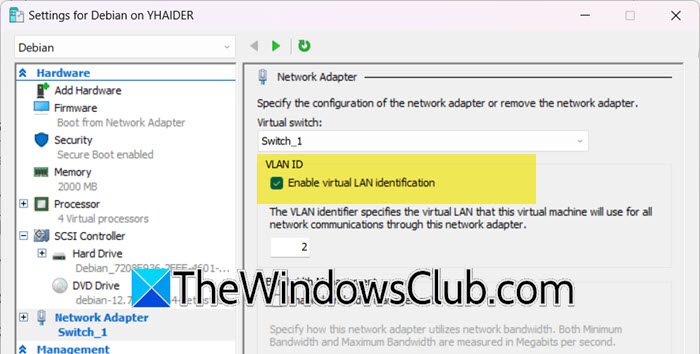
Jeśli chcesz uzyskać najlepszą wydajność sieci, zawsze zaleca się stosowanie syntetycznej karty sieciowej zamiast jej starszego odpowiednika, ponieważ obsługują one również usługę integracji Hyper-V lub usługę integracji z systemem Linux. VMBus umożliwia łączność sieciową i ułatwia komunikację pomiędzy różnymi partycjami, obsługuje także tagowanie VLAN, z czego warto skorzystać. Aby skonfigurować syntetyczną kartę sieciową i włączyć tagowanie VLAN, wykonaj kroki opisane poniżej.
- PoczątekMenedżer funkcji Hyper-V.
- Kliknij prawym przyciskiem myszy maszynę wirtualną, którą chcesz skonfigurować, i wybierzUstawienia.
- Teraz idź doSprzęt komputerowykartę, wybierzAdapter sieciowy(domyślnie używamy syntetycznej karty sieciowej, a Legacy działa tylko z maszyną wirtualną generacji 1) i kliknijDodać.
- wAdapter sieciowywybierz wybrany przełącznik wirtualny, a następnie zaznacz opcjęWłącz identyfikację wirtualnej sieci LAN.
- TrzaskZastosuj > OK.
Gdy to zrobisz, będziesz mógł doświadczyć znacznie lepszej wydajności sieci.
4] Zabij zbędne aplikacje i wyłącz niepotrzebne usługi
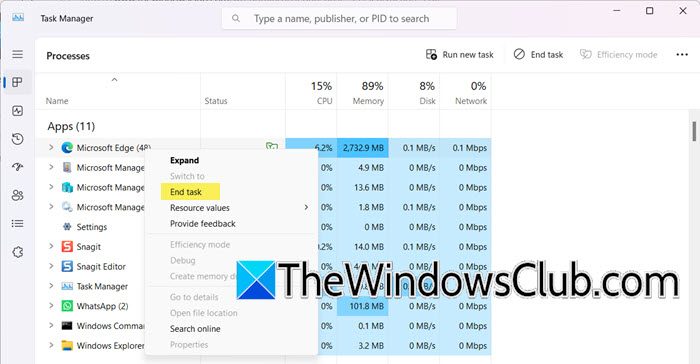
Jednym z najprostszych sposobów na poprawę wydajności maszyny wirtualnej jest zamknięcie wszystkich nieużywanych aplikacji. Dzięki temu komputer będzie mógł przydzielić więcej zasobów maszynie wirtualnej, co poprawi jej wydajność. Aby sprawdzić aplikacje zużywające Twoje zasoby, otwórz Menedżera zadań, a następnie zaznaczProcesypatka. Następnie kliknij prawym przyciskiem myszy aplikację pochłaniającą zasoby i wybierz Zakończ zadanie.
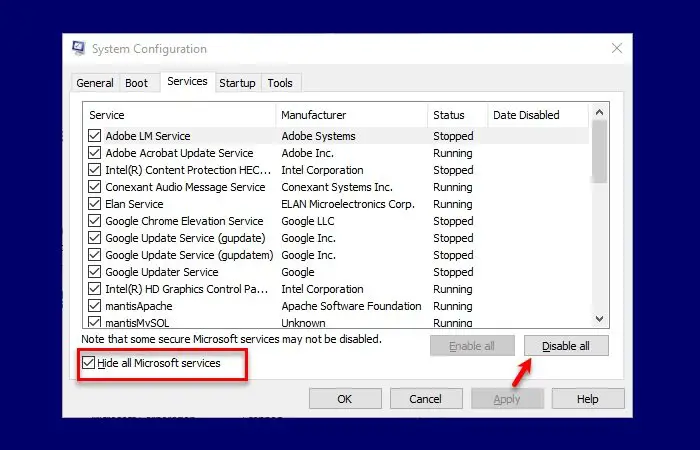
Możesz także rozpocząć swóji wyłącz wszystkie procesy z wyjątkiem tych związanych z Hyper-V. Następnie uruchom maszynę wirtualną Hyper-V i zobacz różnicę w wydajności.
5] WłączUsługi integracji Hyper-V
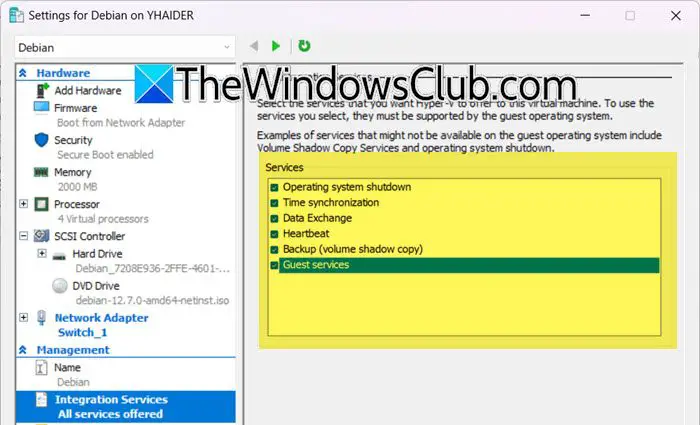
Usługi integracji Hyper-V to zestaw sterowników i narzędzi poprawiających działanie systemów operacyjnych gościa (OS) na maszynie wirtualnej Hyper-V (VM). Aby uzyskać najlepszą wydajność, włącz usługi integracji Hyper-V zarówno na hoście Hyper-V, jak i we wszystkich systemach operacyjnych gościa. Nowsze wersje systemu operacyjnego Windows automatycznie zawierają większość usług integracji Hyper-V, z wyjątkiem usług gości. Jeśli na Twojej maszynie wirtualnej działa system Linux lub starsza wersja systemu Windows, sprawdź, czy usługi integracyjne są włączone. Jeśli ich nie ma, będziemy musieli to zrobić ręcznie. Aby zrobić to samo, wykonaj czynności wymienione poniżej.
- wMenedżer Hyper-V,kliknij prawym przyciskiem myszy maszynę wirtualną i wybierz Ustawienia.
- Teraz idź doUsługi Integracyjne,a następnie zaznacz usługi, które chcesz włączyć lub wyłączyć. Zalecamy włączenieUsługi dla gości.
- TrzaskZastosuj > OKpotwierdzić.
To powinno wykonać zadanie za Ciebie.
Czytać:
6] Użyj funkcji Hyper-V w systemie Windows Server Core
Jednym ze sposobów poprawy wydajności jest instalacja funkcji Hyper-V w systemie Windows Server Core ze względu na jej liczne zalety. W przeciwieństwie do systemu Windows Server z graficznym interfejsem użytkownika, Server Core nie jest duży, co skutkuje mniejszym zużyciem zasobów i mniejszą liczbą luk w zabezpieczeniach. Te zapisane zasoby mogą zwiększyć wydajność maszyn wirtualnych (VM) w środowisku Hyper-V.
WSKAZÓWKA: to oprogramowanie monitorujące dla VMware i Hyper-V.
7] ZainstalujWielościeżkowe wejścia/wyjścia
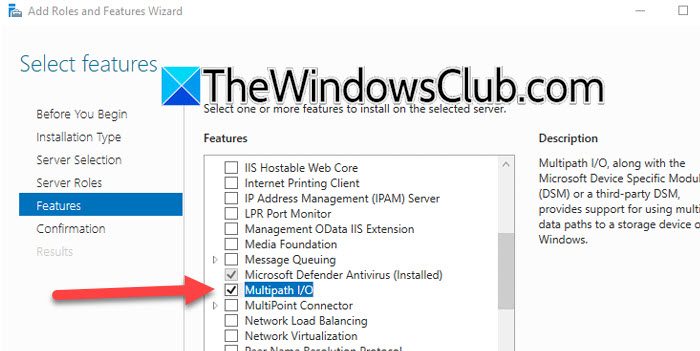
Wielościeżkowe wejścia/wyjścia (MPIO) zapewniają nadmiarowe ścieżki danych pomiędzy urządzeniami pamięci masowej i serwerami, poprawiając równoważenie obciążenia i wysoką dostępność w środowiskach Hyper-V. Zaleca się włączenie MPIO, szczególnie w przypadku dużych obciążeń danymi. Jeśli połączenie nie powiedzie się, MPIO użyje alternatywnej ścieżki, aby zapewnić kontynuację przesyłania danych. Jest to funkcja systemu Windows Server i aby ją zainstalować, wykonaj czynności wymienione poniżej.
- OtwarteMenedżer serwerai idź doDodaj role i funkcje.
- Klikaj Dalej, aż dojdziesz doCechypatka.
- KleszczWielościeżkowe wejścia/wyjściaa następnie kliknij Dalej; zainstaluj tę funkcję.
Następnie możesz skonfigurować go zgodnie z wymaganiami swojej organizacji, a zauważysz wzrost wydajności.
Mamy nadzieję, że wdrożenie tych zmian spowoduje znaczny wzrost wydajności Twojej maszyny wirtualnej.
Dalsza lektura:? Przyspiesz maszynę wirtualną Hyper-V!
Jak poprawić wydajność maszyny wirtualnej Hyper-V?
Aby poprawić wydajność maszyny wirtualnej, możesz zrobić wiele rzeczy. Kilka z nich wymieniliśmy wcześniej w tym poście. Jednak to, jak bardzo wydajność można poprawić, zależy w dużej mierze od sprzętu systemu. Jeśli stale napotykasz problemy z wydajnością, a Twoja maszyna wirtualna działa wolno, zaleca się przydzielenie większej ilości sprzętu, zwiększenie pamięci RAM i pamięci, zainstalowanie systemu chłodzenia itp.
Czytać:
Jak zwiększyć procesor Hyper-V?
Możesz zwiększyć procesor Hyper-V podczas tworzenia maszyny po wyświetleniu monitu lub później. Jeśli już utworzyłeś maszynę i chcesz przydzielić więcej procesorów, kliknij maszynę prawym przyciskiem myszy i wybierz Ustawienia. Następnie przejdź doEdytor,zwiększyćLiczba procesorów wirtualnych,a następnie kliknij Zastosuj > OK.
Czytać:.